在购买了一台崭新的电脑后,很多人会面临一个重要的问题,那就是如何安装操作系统。本文将为大家提供一份详细的U盘系统安装教程,通过简单易懂的步骤指南,帮助大家轻松安装新电脑系统。

一、准备工作:获取所需材料和工具
在正式开始U盘系统安装之前,我们需要准备一些必要的材料和工具,包括一台全新的电脑、一个可用的U盘、操作系统安装文件以及一个可靠的电脑。
二、下载并创建启动盘
在准备工作完成后,我们需要从官方渠道下载所需的操作系统安装文件,并将其制作成启动盘。可以使用一些专业的软件工具来完成这一步骤,例如Rufus、WinToUSB等。
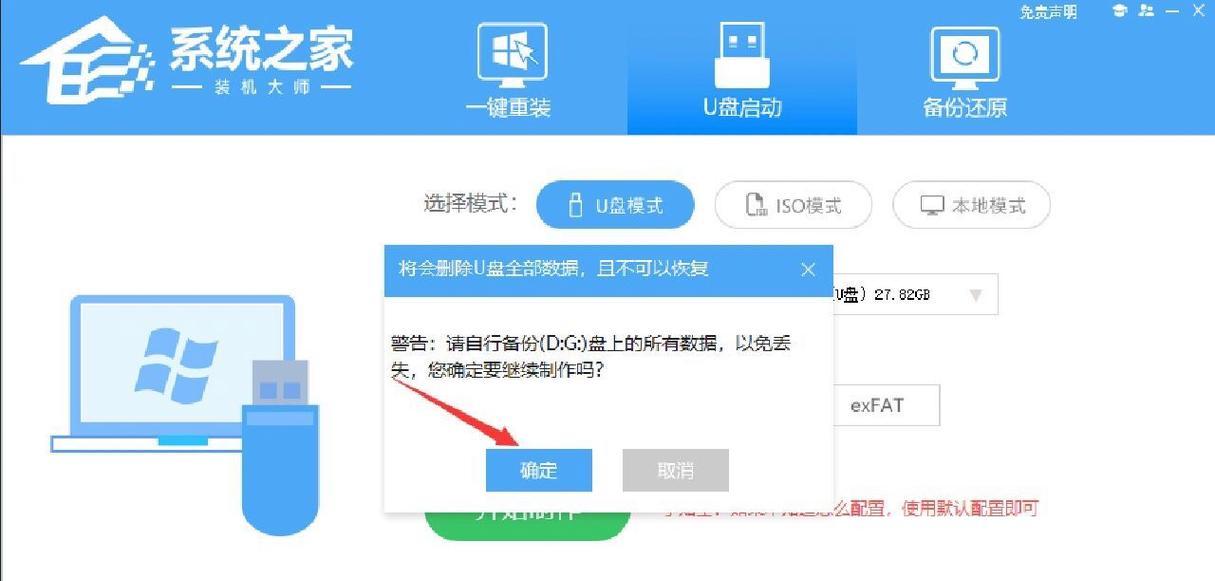
三、修改电脑启动顺序
将U盘插入电脑后,我们需要进入BIOS设置界面,将启动顺序修改为U盘优先。具体操作可以参考电脑的使用手册,通常是按下特定的快捷键进入BIOS设置。
四、重启电脑并进入安装界面
保存BIOS设置后,重启电脑会自动进入U盘的安装界面。在这里,我们可以选择语言、时区等设置,并点击“下一步”进入下一步骤。
五、选择安装类型
在这一步骤中,我们需要选择要进行的安装类型。通常有两种选择,一是全新安装,将会格式化电脑上的所有数据;二是升级安装,保留部分个人文件和设置。
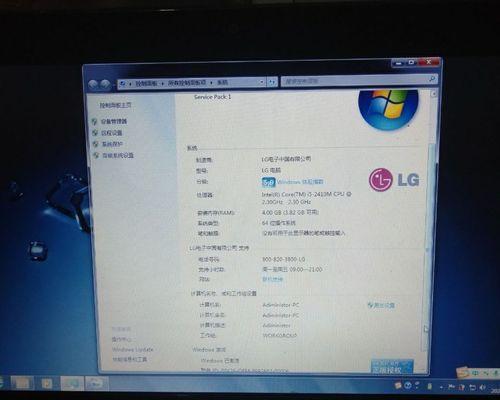
六、接受许可协议并选择目标磁盘
在安装过程中,我们需要接受操作系统的许可协议,并选择要安装系统的目标磁盘。请注意,在此步骤中要慎重选择,以免误删重要数据。
七、等待系统文件复制完成
在选择目标磁盘后,系统会自动开始复制相关系统文件到电脑中。这个过程需要一些时间,请耐心等待,不要中断电源。
八、系统安装和配置
当系统文件复制完成后,电脑将自动进行系统安装和配置。在这一步骤中,我们需要设置个人账户、网络连接等信息,以及进行其他一些基本设置。
九、自动重启电脑
安装和配置完成后,电脑将自动重启。这时候,我们需要拔出U盘,以免再次进入安装界面。
十、系统初始化和更新
重启后,电脑会进入系统初始化和更新的过程。在这个过程中,系统会检查并安装最新的驱动程序和补丁,以确保电脑的正常运行。
十一、个性化设置
在系统初始化和更新完成后,我们可以根据自己的喜好进行个性化设置。包括更改桌面背景、安装必要的软件和应用程序等等。
十二、备份重要数据
安装完成后,我们应该及时备份重要的个人数据,以防意外数据丢失。可以使用云存储服务或者外部存储设备来进行数据备份。
十三、安装必要的驱动程序
在系统安装完成后,我们还需要安装相应的驱动程序,以确保电脑正常工作。可以从官方网站或者电脑厂商提供的驱动光盘上获取所需驱动。
十四、安全设置和防护措施
在系统安装完成后,我们还需要进行一些安全设置和防护措施,以保护电脑和个人隐私安全。可以安装杀毒软件、防火墙等安全工具。
十五、
通过以上的步骤,我们成功完成了U盘系统的安装。在整个过程中,我们需要耐心细致,确保每一步都正确无误。希望本文提供的U盘系统安装教程能帮助到大家,使新电脑的系统安装变得简单易懂。

















